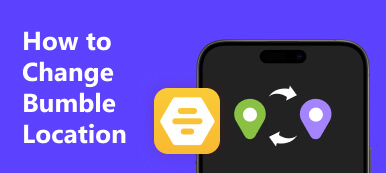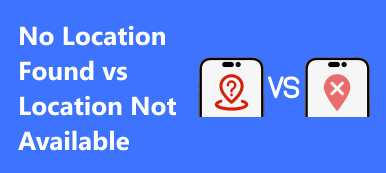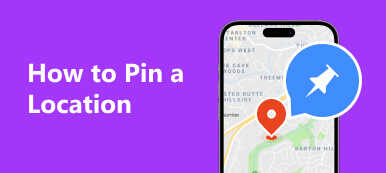Spotify で現在地を変更するにはどうすればよいですか?これ以上探さない! Spotify の場所を変更する理由と方法を見つけて、パーソナライズされた音楽体験の世界を解き放ちましょう。限定コンテンツ、地域のおすすめ情報、コンサートの最新情報を簡単に入手できます。シームレスな移行のための頼りになるソリューションとして最適なツールを探してください。このガイドでは、Spotify の Web サイトでの詳細な手順から、VPN やアカウント共有に関する FAQ まで、すべてを説明します。 Spotify の旅をさらに充実させてみませんか?場所のカスタマイズの技術を詳しく見てみましょう。
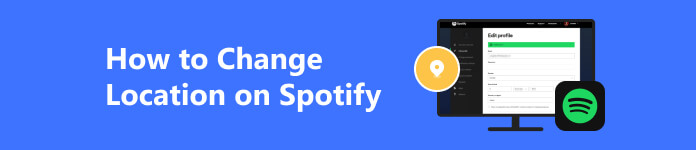
- パート 1. Spotify で場所を変更する必要がある理由
- パート 2. Spotify の場所を変更する最も簡単な方法
- パート 3. Spotify で場所を変更する詳細な手順
- パート 4. Spotify で場所を変更する方法に関するよくある質問
パート 1. Spotify で場所を変更する必要がある理由
Spotify の場所を変更すると、音楽ストリーミング体験が大幅に向上します。この変更を行うための 5 つの説得力のある理由には、地域固有のリリースの発見、限定トラックへのアクセス、地元の音楽シーンに合わせた厳選されたプレイリストの楽しみ、地元のコンサートやイベントに関する最新情報の入手、さまざまな場所に関連する多様なアーティストやジャンルを探索して音楽の視野を広げることが含まれます。 。
1. ローカライズされたコンテンツへのアクセス:
場所固有の音楽リリース、限定トラック、厳選されたプレイリストを探索します。選択した地域向けに厳選された音楽の旅に浸り、最新のヒット曲や隠れた名曲を発見してください。
2. 地域ごとの推奨事項:
活気に満ちた地元のシーンを反映したパーソナライズされた音楽のおすすめを取得し、多様で関連性の高いリスニング体験を提供します。お住まいの地域のエッセンスを捉えた厳選されたプレイリストを探索し、最新のトラックや新たな才能を届けて、ユニークでカスタマイズされた音楽の旅をお楽しみください。
3. コンサートの最新情報:
選択した場所で開催される今後のコンサート、イベント、ツアーに関する最新情報を入手してください。タイムリーに通知を受け取ることで、お気に入りのアーティストをライブで見るチャンスを逃すことがなくなります。ライブ音楽の興奮に浸り、地元の音楽シーンとのつながりを深めましょう。
4. タイムゾーンの調整:
現在のタイムゾーンに同期された新しいリリースやプレイリストで、音楽のループを常に維持できます。タイムリーなアップデートと厳選されたコンテンツをお楽しみいただくことで、スケジュールや好みに合わせた最新のトラックやプレイリストを常に入手できます。
5. 強化された検出:
場所を調整し、多様なアーティスト、ジャンル、音楽文化をロック解除することで、音楽の視野を広げましょう。世界的なサウンドの豊かさに浸り、隠された宝石を発見し、より広い視野を受け入れて音楽の旅を強化してください。
6. 地域連携:
選択した場所からアーティストやクリエイターとのつながりを築きましょう。 Spotify の場所を変更すると、ローカル コラボレーションへの扉が開かれ、コミュニティ意識が育まれ、地域の音楽シーンに共鳴するコラボレーション プロジェクトが紹介されます。
7.文化的没入:
Spotify を通じて、選択した場所の文化的なタペストリーに浸ってください。場所を変更して、さまざまな地域の独特な文化的影響を反映したプレイリストやトラックにアクセスし、より豊かで没入型の音楽体験を提供します。
パート 2. Spotify の場所を変更する最も簡単な方法
Apeaksoft iPhoneロケーションチェンジャー は、Spotify の場所を簡単に変更するためのシームレスなソリューションを提供します。ユーザーフレンドリーなインターフェイスと信頼性の高いパフォーマンスを備えたこのツールは、スムーズなエクスペリエンスを保証し、地域固有のコンテンツにアクセスし、最大限のシンプルさで Spotify の使用を向上させることができます。以下の手順に従ってください。
ステップ1Apeaksoft iPhone Location Changer をコンピュータにダウンロードして起動することで、iPhone の位置設定をカスタマイズするプロセスを簡単に開始できます。
ステップ2その後、選択して手続きを開始してください。 お気軽にご連絡ください ボタンを使用してスマートフォンの位置を変更またはシミュレートし、別の地理的設定に表示できるようにします。
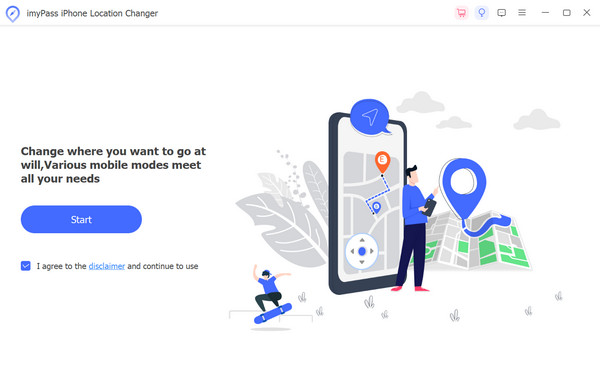
ステップ3次に、USB ケーブルを使用して iOS デバイスとソフトウェア間のリンクを確立します。
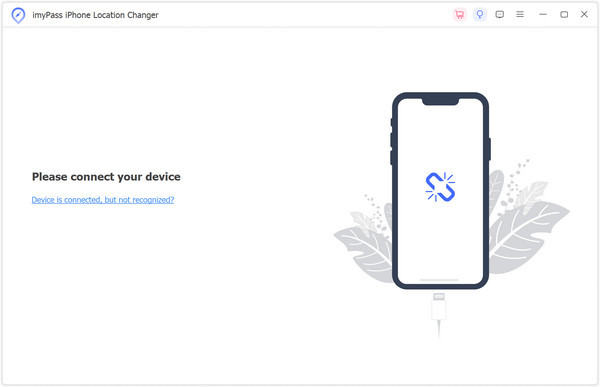
ステップ4メインインターフェイスに進み、左側のメニューから[ 場所の変更 デバイスの位置を簡単に変更できます。
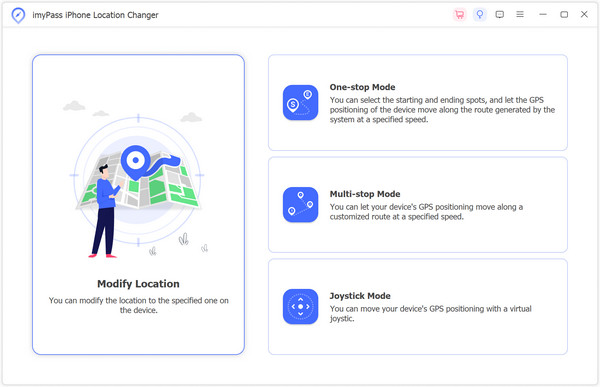
ステップ5最後に、地図上の場所を選択するか、住所を直接入力します。をクリックして、選択した宛先への即時移行を開始します。 移動開始。次に、Spotify アプリを開くと、変更した場所が有効になっていることがわかります。

パート 3. Spotify で場所を変更する詳細な手順
ステップ1Spotify Web サイトにアクセスし、アカウント ページにアクセスします。現在そのブラウザにログインしていない場合は、ログインを求められる場合があります。
ステップ2 アカウントにログインしたら、 プロフィール Web インターフェイスの右上セクションにある アイコン。
ステップ3プロフィールアイコンをクリックするとメニューが表示されます。に移動します。 プロファイルの編集 利用可能な選択肢の中のオプションを選択して、プロフィール情報に必要な変更を加えます。
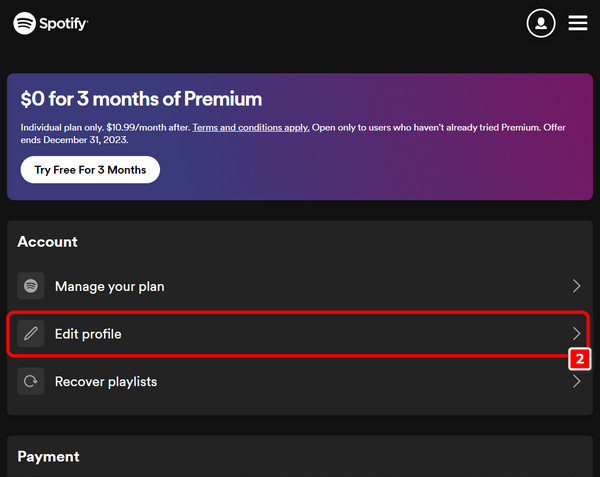
ステップ4下にスクロールして 国または地域 セクションに移動し、ドロップダウン リストから新しい国を選択します。新しい国は、物理的にそこにいる場合にのみ表示されることに注意してください。次に、クリックします プロファイルを保存.
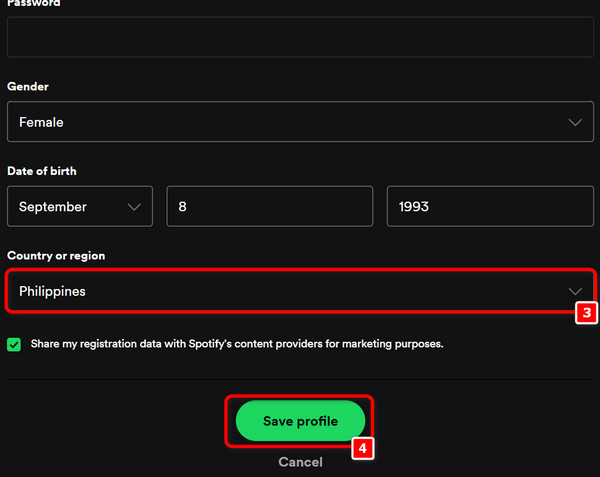
パート 4. Spotify で場所を変更する方法に関するよくある質問
VPN を使用して Spotify の場所を変更できますか?
Spotify で VPN を使用すると、見かけの位置が変更され、地域制限のあるコンテンツへのアクセスが許可される可能性がありますが、慎重に進めてください。このような行為は Spotify の利用規約に違反し、アカウントに影響を与える可能性があります。責任を持って VPN を使用し、法的境界を遵守し、プラットフォームのポリシーを尊重してください。
Spotify を別のアドレスで共有できますか?
Spotify プレミアム ファミリー プランを共有するには、Spotify のポリシーに従って、すべてのメンバーが同じ住所に居住している必要があります。コンプライアンスに違反すると、アカウントに問題が発生する可能性があります。適切な使用を確保し、共有サブスクリプションの整合性を維持するには、Spotify のサービス利用規約とファミリー プランの要件を遵守することが重要です。
別の国から Spotify に登録できますか?
確かに、別の国からでも Spotify に登録できます。さまざまな地域で利用できるため、希望の国でサインアップできます。地域のコンテンツ制限が適用され、アクセスに影響を与える可能性があることに注意してください。選択した場所に基づく潜在的な制限に注意しながら、Spotify の世界的な展開をお楽しみください。
Spotify の位置情報に基づく機能はユーザー エクスペリエンスをどのように向上させますか?
Spotify は直接的には行いません 現在の場所を取得する。代わりに、一般的な位置データを利用してパーソナライズされた機能を強化し、ユーザーのプライバシーを優先します。位置情報に基づく機能はすべてユーザーの明示的な同意を得て実装されており、プライバシーを尊重し、位置情報関連機能の使用における透明性を確保するという Spotify の取り組みを強調しています。
Spotify が位置情報データを共有しないようにするにはどうすればよいですか?
に 現在地の共有をやめる Spotify で、アプリの設定に移動します。プライバシーまたは位置情報の設定を見つけてオフに切り替えます。データ共有の制御を維持するために権限を定期的に確認します。アプリ設定を調整する際はユーザーのプライバシーを優先し、プラットフォームと共有される情報の制御を維持しながら、安全でパーソナライズされたエクスペリエンスを確保します。
結論
この記事で取り上げた Instagramビデオがアップロードできない問題を修正する方法 iPhone または Android スマートフォンで。ほとんどの場合、Instagram は iOS と Android の両方でうまく動作します。私たちの調査によると、ビデオのアップロードの問題はビデオ形式が原因で発生する可能性が高くなります。そのため、最高の Instagram 動画コンバーターである Apeaksoft Video Converter Ultimate を共有しました。使いやすいだけでなく、Instagram用にビデオを変換および編集することもできます。さらに、学ぶこともできます iPhoneの音を大きくする方法 Spotify で音楽を再生するとき。さらにトラブルが発生しますか?この投稿の下に書き留めてください。